Ein Flussdiagramm besteht aus mehreren verschiedenen Zweigtypen einschließlich Entscheidungen, welche die Komponenten eines Vorgangs beschreiben. Der kapselförmige Zweig "Start" erscheint automatisch in einem neuen Flussdiagramm. Neue Zweige können anschließend über die Schaltflächen zum schnellen Hinzufügen, die Menübefehle oder Tastaturkurzbefehle hinzugefügt werden. Darüber hinaus können Sie Zweige und Verbindungen in Freiform hinzufügen, indem Sie auf den Hintergrund doppelklicken, um Zweige zu erstellen, und dann per Drag&Drop Verbindungslinien zwischen den Zweigen einfügen.
Tipp: Flussdiagrammzweige sind grün, gewöhnliche Map-Zweige blau umrandet.
Die Funktion "Entscheidung hinzufügen" ist nur für Flussdiagramme vorhanden. Damit fügen Sie einen Entscheidungszweig in Diamantform mit Rechtecken oberhalb und unterhalb des Zweiges hinzu, die über Verbindungslinien mit der Beschriftung "Ja" und "Nein" verbunden sind. Mithilfe eines Entscheidungszweiges können Sie Verzweigungen im Prozessablauf erstellen und am Ende jeder Verzweigung das potenzielle Ergebnis des jeweiligen Verlaufs definieren.
Tipp: Bearbeiten Sie die Textfelder "Ja" und "Nein", um andere Verzweigungen wie z. B. "Wahr" und "Falsch" zu erstellen.
Darüber hinaus können Sie vereinfachte Formen des Entscheidungszweiges ("Nur Entscheidung hinzufügen") mit nur der Diamantform erstellen.
Nach der Erstellung eines neuen Flussdiagramms können Sie ganz einfach damit beginnen, es auszuarbeiten. Verwenden Sie dazu die Schaltflächen zum schnellen Hinzufügen oder fügen Sie Zweige per Drag&Drop an den gewünschten Positionen ein.
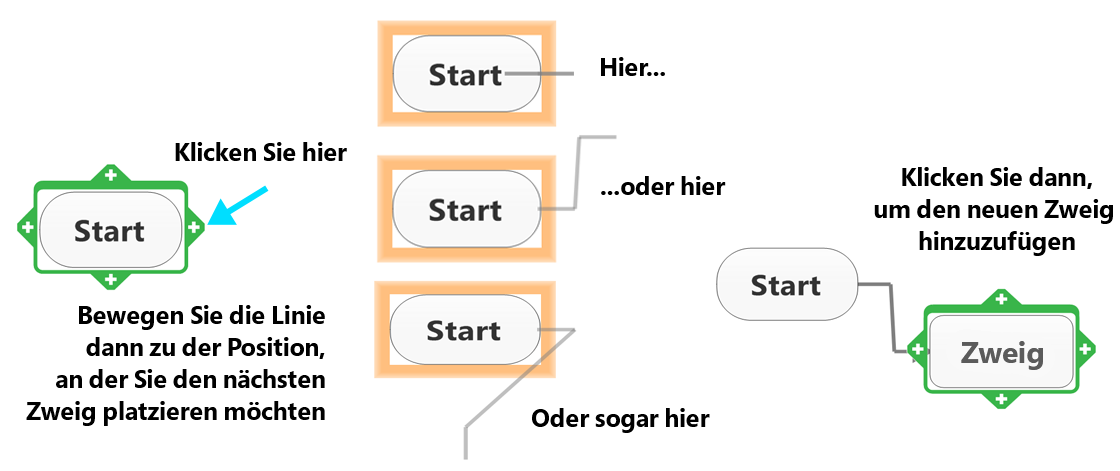
Möchten Sie einen Zweig verschieben? Dann ziehen Sie ihn einfach an eine neue Position.
Nach der Erstellung eines neuen Flussdiagramms können Sie ganz einfach damit beginnen, es auszuarbeiten. Verwenden Sie dazu die Schaltflächen zum schnellen Hinzufügen oder fügen Sie Zweige per Drag&Drop an den gewünschten Positionen ein.
Hinweis: Sie können außerdem eine Entscheidung hinzufügen, indem Sie "Einfügen" > "Nur Entscheidung hinzufügen" wählen oder auf der Registerkarte "Einfügen" auf die Schaltfläche "Neue Entscheidung" klicken. Sie können auch die Position des neuen Entscheidungszweiges wählen.
Wenn Sie ein neues Flussdiagramm erstellen, verändern sich einige Menüoptionen und zeigen nun die besonderen Funktionen, die für diesen Map-Typ verfügbar sind.
Klicken Sie auf das Symbol "Neuer Zweig", um einen Zweig hinter dem ausgewählten Zweig einzufügen.
Klicken Sie auf das Symbol "Neue Entscheidung", um eine Entscheidung in Diamantform mit Zweigen für "Ja" und "Nein" oberhalb und unterhalb der Diamantform einzufügen.
Sie können Zweige in der Map platzieren und danach die gewünschten Verbindungen erstellen:
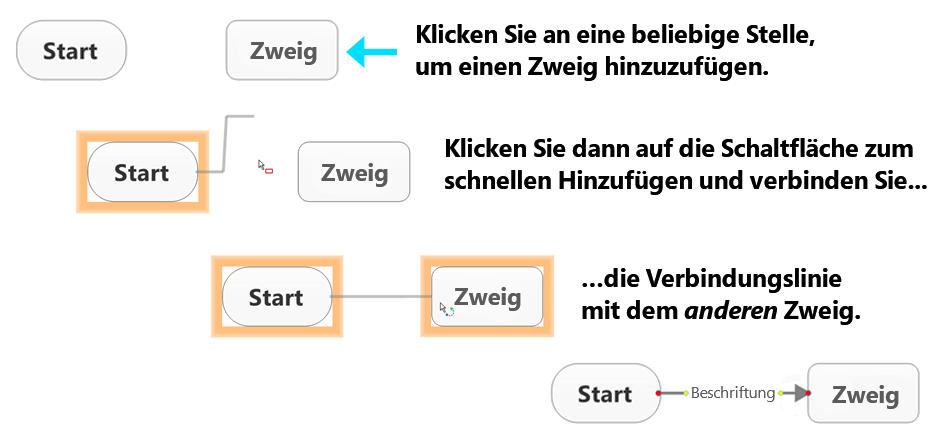
Möchten Sie einen Zweig verschieben? Dann ziehen Sie ihn einfach an eine neue Position.
Um ein vorhandenes Flussdiagramm zu bearbeiten, ohne das Original zu verändern, rufen Sie den Befehl "Sichern als" in der Registerkarte "Ablage" auf, um das Flussdiagramm unter einem neuen Namen zu sichern.
Hinweis: Ein Flussdiagramm kann nicht als OPML- oder HTML-Datei gesichert werden.
| Ausgewählten Zweig schieben | Pfeiltasten |
| Neuen Zweig rechts vom ausgewählten Zweig hinzufügen | Eingabetaste |
| Neuen Zweig links vom ausgewählten Zweig hinzufügen | Umschalt+Eingabetaste |
Unterschiede zwischen Flussdiagrammen und Maps
Anlegen eines neues Flussdiagramms
War dieses Thema hilfreich?
Helfen Sie uns, die Qualität von MindManager zu verbessern, und geben Sie uns Ihr Feedback in der MindManager User Community.
Wenn Sie zu diesem Hilfethema einen Kommentar abgeben möchten, erwähnen Sie bitte den Titel des Themas in Ihrem Kommentar. Vielen Dank!